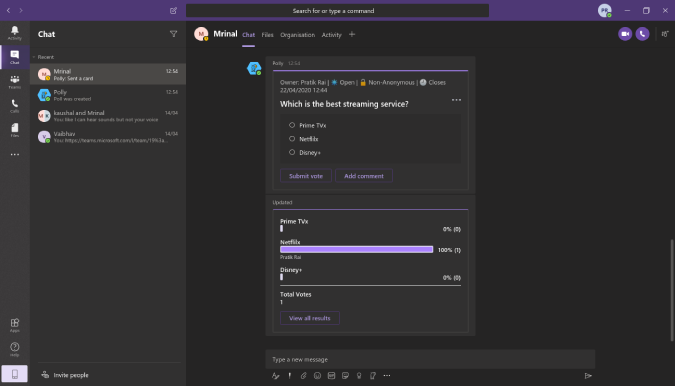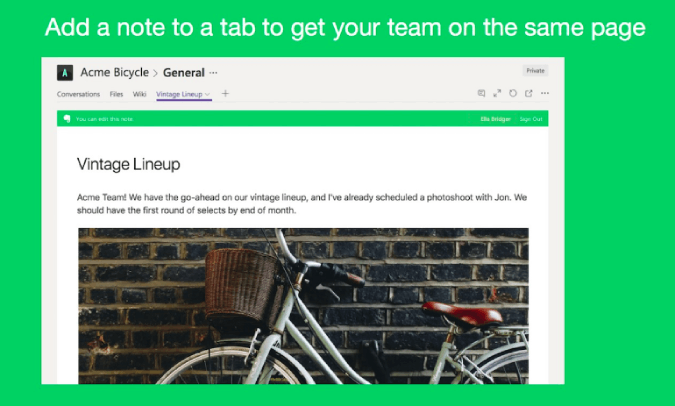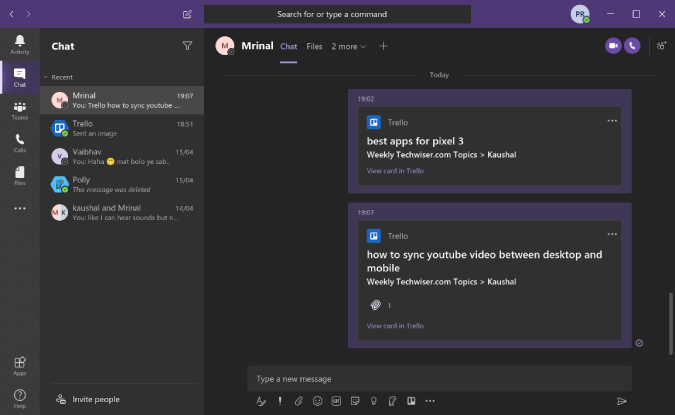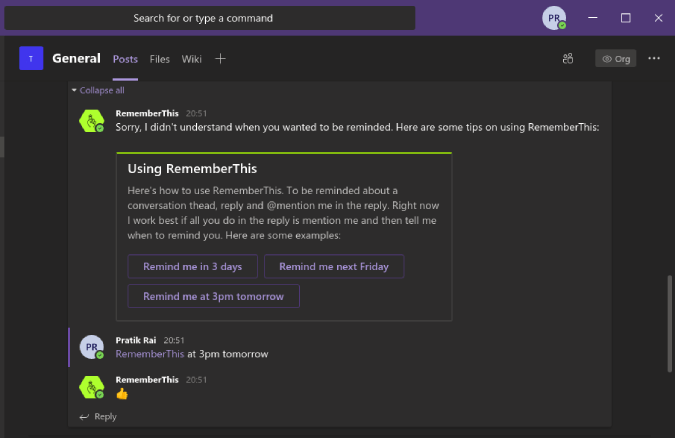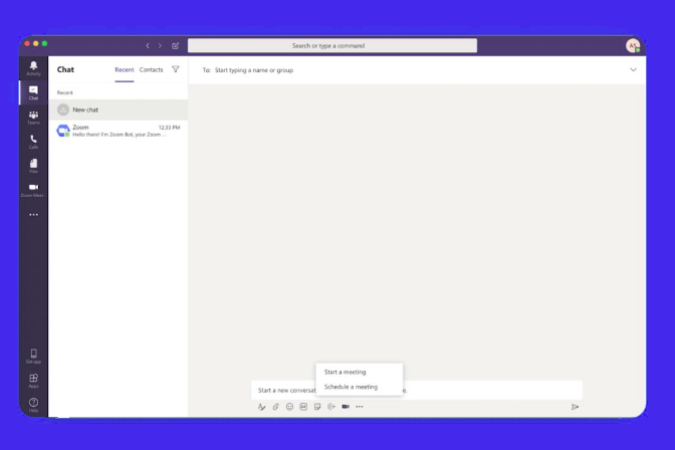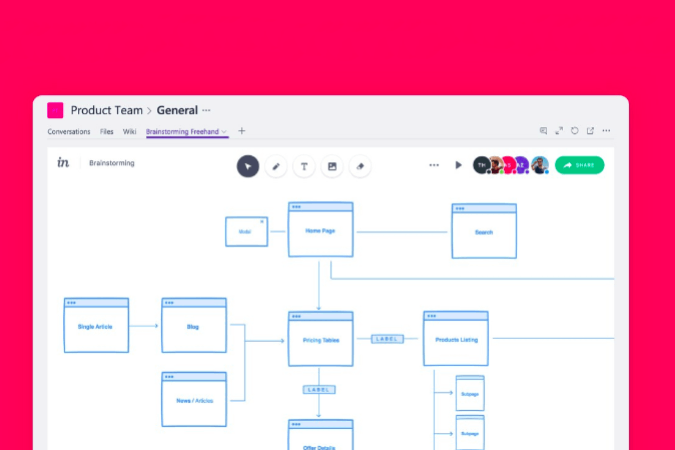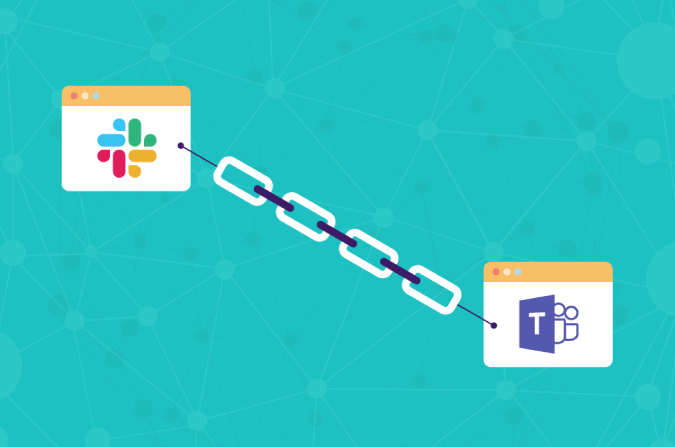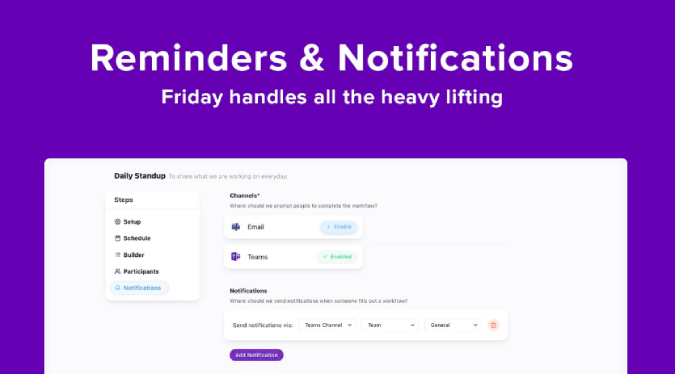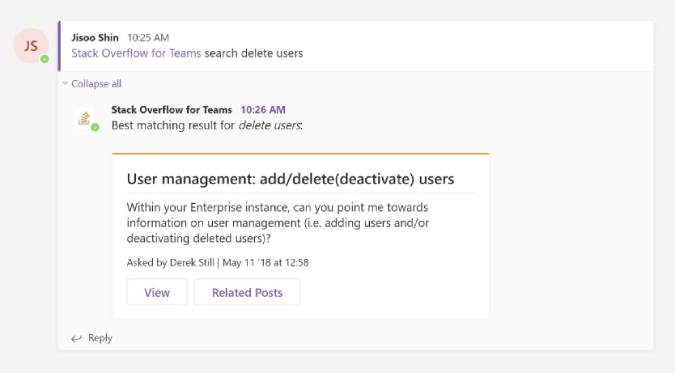برخلاف Slack، هیچ محدودیتی برای تعداد برنامههایی که میتوانید در Microsoft Teams نصب کنید (رایگان) وجود ندارد. این برنامه ها نه تنها با سایر خدمات مفید مانند Zoom، Github، Trello، Salesforce و غیره یکپارچه می شوند، بلکه به پیوند تیم و ارتباطات بین سازمانی نیز کمک می کنند. بنابراین در اینجا بهترین برنامه ها برای تیم های مایکروسافت برای بهبود ارتباطات شما وجود دارد.
چگونه به برنامه های تیم ها دسترسی پیدا کنیم؟
تیم های مایکروسافت در حال حاضر مجموعه ای از برنامه های از پیش نصب شده را ارائه می دهد که می توان با کلیک بر روی سه دکمه در نوار کناری یا درست زیر جعبه گفتگو به آنها دسترسی داشت. میتوانید روی «برنامههای بیشتر >» در پایین کادر گفتگوی مشاهده برنامه کلیک کنید تا به فروشگاه برنامه مایکروسافت تیمز بروید. علاوه بر این، میتوانید روی هر یک از برنامهها کلیک راست کرده و Uninstall را انتخاب کنید تا برنامه از حساب یا فضای کاری خود حذف شود.

بهترین برنامه ها برای تیم های مایکروسافت
1. پولی
Polly به شما امکان می دهد در طول یک جلسه، DM و حتی کنفرانس های گروهی نظرسنجی های سریع انجام دهید. این بدون هزینه است و نظرسنجی های نامحدود را در قالب چند گزینه، بله یا خیر، نظرسنجی های مبتنی بر رتبه بندی، و غیره ارائه می دهد. جالب ترین گزینه ای که من پیدا کردم، تغییر نام ناشناس بود. نام پاسخ دهندگان را پنهان می کند و می تواند راه خوبی برای گرفتن بازخورد واقعی باشد.
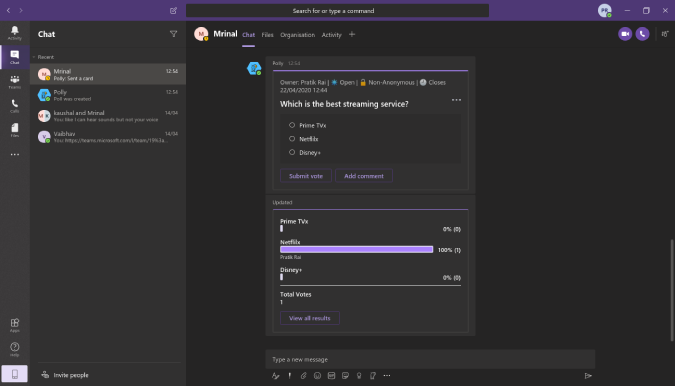
بررسی اجمالی:
- بهسرعت نظرسنجیهای فردی را در DM، تماسهای ویدیویی شروع کنید
- نظرسنجی ها را برنامه ریزی کنید و نتایج بیدرنگ را دریافت کنید
- ناشناس بودن را تغییر دهید تا هویت پاسخ دهندگان پنهان شود
پولی را ادغام کنید
2. Evernote
OneNote با تیم های مایکروسافت از قبل نصب شده است زیرا می دانید؛ مایکروسافت! اما، اگر از Evernote برای یادداشت برداری استفاده می کنید، می توانید از برنامه Evernote برای تیم های مایکروسافت استفاده کنید. این برنامه به شما امکان می دهد یادداشت ها را به اشتراک بگذارید و روی آنها در تیم های مایکروسافت همکاری کنید.
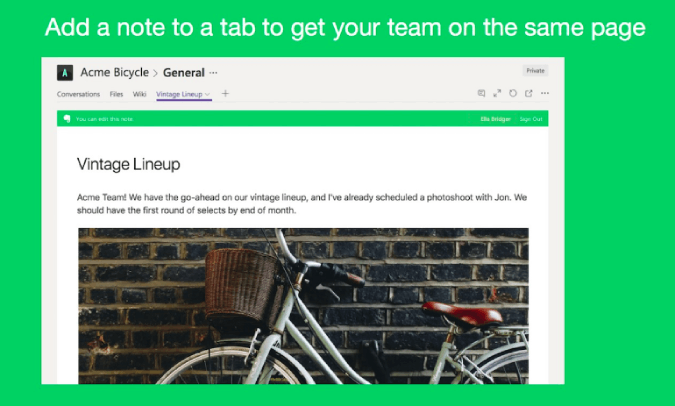
بررسی اجمالی:
- یادداشت های Evernote خود را به سرعت به اشتراک بگذارید
- به چندین نفر اجازه می دهد تا در تیم های MS همکاری کنند
Evernote را ادغام کنید
3. Trello
ما از Trello برای همکاری در پروژه ها و یادداشت ایده های جدید استفاده می کنیم. برنامه Microsoft Teams برای Trello عملکردهای زیادی اضافه نمی کند، اما به شما امکان می دهد به سرعت یک کارت را به اشتراک بگذارید. می توانید @Trello را در چت DM یا گروهی ضربه بزنید و به سرعت متن و پیوند کارت Trello را جستجو کنید.
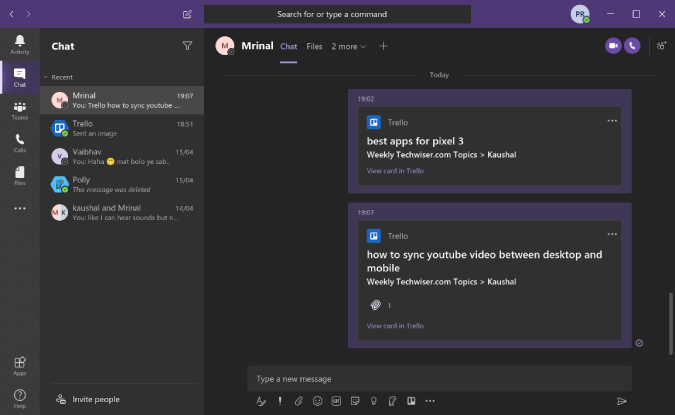
بررسی اجمالی:
- به سرعت کارت های Trello را جستجو و به اشتراک بگذارید
- ایجاد، برنامه ریزی، و اضافه کردن سررسید در کارت های Trello
Trello را ادغام کنید
4. این را به خاطر بسپارید
تیمها به شما امکان میدهند پیامها را نشانهگذاری کنید تا بتوانید بعداً به آن دسترسی داشته باشید. اما اغلب اوقات، کار نمی کند و فراموش می کنید که به پیام نشانک شده بازگردید. RememberThis در انجام این کار به شما کمک می کند و به شما امکان می دهد یک یادآور زمان بندی شده برای پیام یا موضوع اضافه کنید. تنها کاری که باید انجام دهید این است که RememberThis را در پیام تگ کنید و روز و ساعت را ذکر کنید.
به یاد داشته باشید این یک ابزار خوب است اما فقط در یک رشته پیام به بهترین شکل کار می کند. اگر بتوانید برای پیامهای قدیمیتر یادآوری تنظیم کنید، واقعاً مفید خواهد بود.
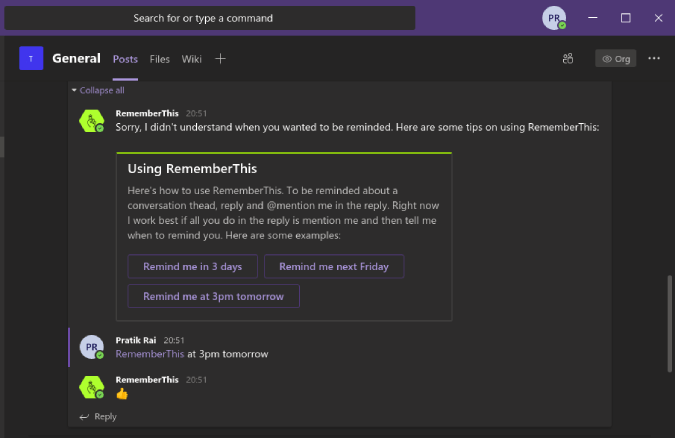
بررسی اجمالی:
- امکان تنظیم یادآورها با استفاده از دستورات ساده انگلیسی مانند "Remind me at 3 PM"
RememberThis را ادغام کنید
5. جلسات زوم
اگر کار را به سازمانهای دیگر برونسپاری کنید، آوردن همه افراد حاضر در تیمهای مایکروسافت دشوار است. برنامه Zoom Meetings به شما امکان می دهد افراد خارج از سازمان را به یک کنفرانس ویدیویی ساده بیاورید. اگر نمیدانید، Zoom یک برنامه ویدئو کنفرانس است که به شما امکان میدهد کنفرانسهای ویدئویی را با ۱۰۰ نفر به صورت رایگان برگزار کنید. شرکت کنندگان نیز نیازی به ثبت نام ندارند. من همچنین دریافتم که برنامه Zoom برای تیم های مایکروسافت نسبتاً بهتر از Slack است زیرا به شما یک رابط کاربری گرافیکی برای پیکربندی و زمان بندی جلسات به جای دستورات صرف ارائه می دهد.
You can also use the Cisco Webex Meeting app for Microsoft Teams.
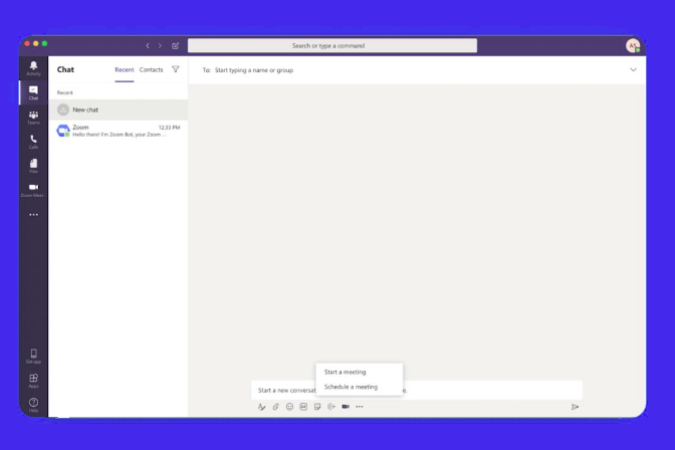
بررسی اجمالی:
- جلسات Zoom را از درون Teams شروع کنید، بپیوندید و به اشتراک بگذارید
- جلسات Zoom را با رابط کاربری گرافیکی در Teams برنامه ریزی و پیکربندی کنید
ادغام جلسات زوم
6. دست آزاد
تیم های مایکروسافت قبلاً یک تخته سفید دارد اما فقط در هنگام تماس های ویدیویی فعال است و نسبتاً محدود به جوهر است. می توانید Freehand by InVision را برای همکاری با تخته سفید امتحان کنید. در مقایسه با تخته سفید MS، اشکال بیشتری مانند مستطیل، خطوط و دایره ارائه می دهد. علاوه بر این، حتی میتوانید تخته سفید را بدون برقراری تماس ویدیویی ارائه دهید. ما اغلب از آن برای استوری برد معرفی ویدیوهای YouTube خود استفاده می کنیم. همچنین میتوان از آن برای بحث و همکاری در مورد مدلهای برنامهنویسی Sprint، طرحهای Wireframe، نمونهسازی اولیه و غیره استفاده کرد.
علاوه بر این، میتوان به Freehand در طول تماسهای ویدیویی دسترسی پیدا کرد تا بتوانید نمونههای اولیه خود را به اشتراک بگذارید.
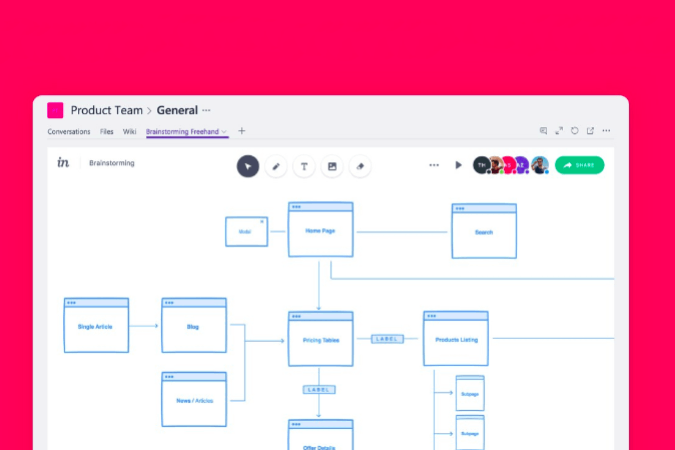
بررسی اجمالی:
- امکان همکاری در زمان واقعی بدون تماس ویدیویی
- پشتیبانی از اشکال و تصویر بهتر در مقایسه با وایت برد مایکروسافت
- در مدیریت وایرفریم ها و استوری بوردها بهتر است
ادغام Freehand توسط InVision
7. Mio
برنامه Mio یک راه حل عالی برای پر کردن شکاف بین تیم های Slack، Microsoft Teams و Webex است. در حالی که مایکروسافت یک اتصال دهنده Slack ارائه می دهد ، اما عملکرد را فقط به پیوستن به کانال Slack از درون Teams محدود می کند. دیامها و چتهای معمولی شنیده نمیشوند و تنها زمانی به شما اطلاع داده میشود که شخصی ID شما را ذکر کند.
از طرف دیگر، Mio یک کانال جهانی ایجاد می کند که در آن می توانید مخاطبین Slack یا Webex خود را دعوت کنید. علاوه بر این، می توانید در پنجره Teams و حتی DM یک مخاطب Slack کار کنید. Mio ایجاد و بهره برداری رایگان از 1 کانال جهانی را فراهم می کند. آن را پست کنید، باید 10 دلار در ماه برای هر کانال جهانی بپردازید.
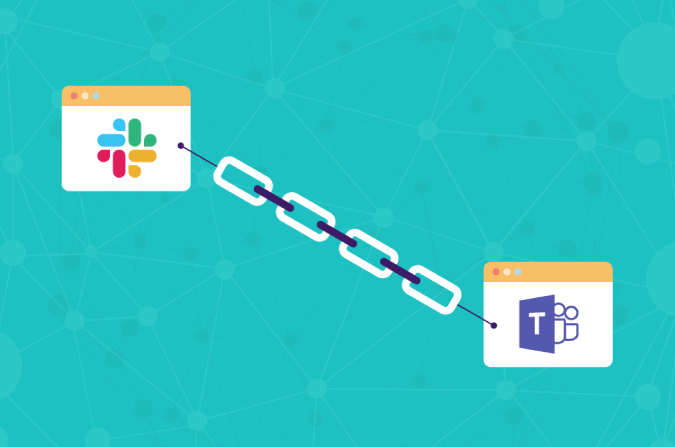
بررسی اجمالی:
- کانال جهانی به پیوند Slack، Webex Teams، MS Teams کمک می کند
- امکان ارسال ایموجی، گیف و غیره و حذف پیام های ارسالی
- کانال ها و ارتباط DM هر دو کار می کنند
Mio را ادغام کنید
8. جمعه
در Slack برگشتیم، ما از Birthday Bot برای پیگیری تاریخ تولد همه استفاده کردیم. متأسفانه، ما نتوانستیم جایگزین دقیقی در Microsoft Teams پیدا کنیم. از این رو، ما شروع به استفاده از برنامه جمعه کردیم. این یک برنامه گردش کار و یادآوری گسترده است اما می تواند یادآورهای تکراری را به کانال ها ارسال کند. به این ترتیب من از آن برای ارسال یادآورهای روزانه به DM و همچنین یادآوری های تکراری تولد به کانال های تیم ها استفاده می کنم.
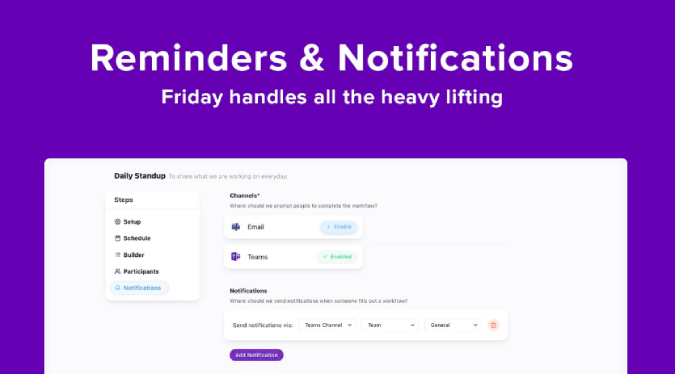
بررسی اجمالی:
- می تواند هم به عنوان یادآوری تولد و هم به صورت روزانه چند کار را انجام دهد
- الگوهای داخلی مختلف برای تنظیم یادآورهای صبح، هفتگی
- امکان ارسال یادآوری، تجلیل، پیام به سراسر سازمان
جمعه را ادغام کنید
9. سرریز پشته
Stack Overflow یک ابزار بسیار مفید برای جستجو و ارسال سریع سوالات برنامه نویسی از درون تیم های مایکروسافت است. من از آن در طول کنفرانس های ویدئویی برای عبور از جلسات طوفان مغزی استفاده می کنم. این برنامه پولی است اما به شما امکان میدهد همه کارهایی را که میتوانید در وبسایت Stack Overflow انجام دهید، از داخل پنجره تیمها انجام دهید.
Stack Overflow for Teams is paid and starts at $5/month. Due to the current pandemic, it’s free until June 30.
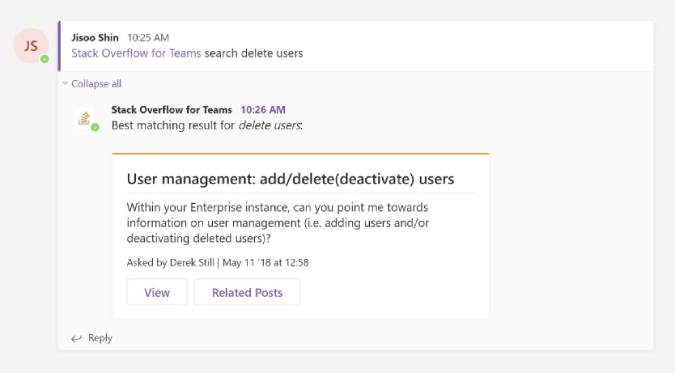
بررسی اجمالی:
- به سرعت جستجو، پست، مشاهده، اشتراک گذاری سوالات و نتایج از Stack Overflow را انجام دهید
- برای دریافت خبرنامه از Stack Overflow در مورد موضوعات خاص تنظیم کنید
Stack Overflow را دانلود کنید
کلمات پایانی
اکثر برنامه های موجود در این لیست کاملاً عمومی هستند و شما باید بدون توجه به ماهیت سازمان از آنها استفاده کنید. اگر از Slack مهاجرت می کنید، Microsoft Teams یک برنامه گسترده و پیچیده است و منحنی یادگیری خود را دارد. برخلاف Slack، در ابتدا کمی ترسناک است. برای مسائل یا سوالات بیشتر در مورد، در نظرات زیر به من اطلاع دهید
همچنین بخوانید: جایگزین های زوم ایمن منبع باز برای کنفرانس ویدیویی